
Giáo trình Quản trị Linux Server (Nghề: Quản trị mạng máy tính) - CĐ Công nghiệp và Thương mại
lượt xem 11
download
 Download
Vui lòng tải xuống để xem tài liệu đầy đủ
Download
Vui lòng tải xuống để xem tài liệu đầy đủ
Giáo trình Quản trị Linux Server cung cấp cho người học những kiến thức như: Cài đặt hệ điều hành, thiết lập các thông số mạng, thiết lập hệ thống bảo mật; Cài đặt và cấu hình các dịch vụ. Mời các bạn cùng tham khảo!
Bình luận(0) Đăng nhập để gửi bình luận!
Nội dung Text: Giáo trình Quản trị Linux Server (Nghề: Quản trị mạng máy tính) - CĐ Công nghiệp và Thương mại
- BỘ CÔNG THƢƠNG TRƢỜNG CAO ĐẲNG CÔNG NGHIỆP VÀ THƢƠNG MẠI GIÁO TRÌNH MÔ ĐUN: QUẢN TRỊ LINUX SERVER NGHỀ: QUẢN TRỊ MẠNG MÁY TÍNH TRÌNH ĐỘ: CAO ĐẲNG NGHỀ (Ban hành kèm theo Quyết định số: /QĐ-CDCN&TM ngày tháng năm 2018 của Hiệu trưởng Trường Cao đẳng Công nghiệp và Thương Mại Vĩnh phúc, năm 2018 1
- MỤC LỤC BÀI 1: CÀI ĐẶT HỆ ĐIỀU HÀNH, THIẾT LẬP CÁC THÔNG SỐ MẠNG, THIẾT LẬP HỆ THỐNG BẢO MẬT .............................................. 5 1.1 Cài đặt và nâng cấp phiên bản .................................................................. 5 1.2. Cấu hình IP .............................................................................................. 9 1.3. Cấu hình DHCP ..................................................................................... 12 1.4. Cấu hình DNS ....................................................................................... 14 1.5.Quản trị ngƣời dùng , phân quyền........................................................... 18 1.6. Console Security – Bảng điều khiển bảo mật ......................................... 24 1.7. Firewall ................................................................................................. 24 Bài tập thực hành.......................................................................................... 25 BÀI 2 : CÀI ĐẶT VÀ CẤU HÌNH CÁC DỊCH VỤ NÂNG CAO ............... 26 3.1. Cài đặt và cấu hình máy chủ Web server ............................................... 26 3.2. Cài đặt và cấu hình máy chủ Email server ............................................. 34 3.3. Window networking .............................................................................. 37 3.4. Cài đặt và cấu hình VPN ....................................................................... 42 TÀI LIỆU THAM KHẢO ................................................................................ 44 2
- CHƢƠNG TRÌNH MÔ ĐUN Tên mô đun: Quản trị Linux Server Mã số mô đun: MDCC13030221 Thời gian thực hiện mô đun: 90h (Lý thuyết:30; Thực hành: 57; Kiểm tra: 3) I. Vị trí, tính chất của mô đun: - Vị trí của mô đun: Mô đun này giúp ngƣời học cho sinh viên những kiến thức về các dịch vụ DNS, GPO, RODC, WEB Server, Windows Firewall với Advance Security, Windows Server core; cài đặt và cấu hình các dịch vụ trên. - Tính chất của mô đun: là mô đun cơ sở bắt buộc. II. Mục tiêu mô đun: - Về kiến thức: Mô tả đƣợc các công việc cần làm trong quá trình quản trị mạng với máy chủ DEBIAN SERVER. - Về kỹ năng: Sinh viên cài đặt và quản trị đƣợc những dịch vụ thông dụng trong mạng máy tính với máy chủ DEBIAN SERVER - Về năng lực tự chủ và trách nhiệm: Ngƣời học có thái độ đúng đắn cẩn thận, chủ động trong việc lĩnh hội kiến thức III. Nội dung mô đun: 1. Nội dung tổng quát và phân phối thời gian: Thời gian (giờ) Kiểm Thực TT Nội dung mô đun tra* Tổng Lý hành (LT số thuyết Bài hoặcT tập H) 1 Bài 1: Cài đặt hệ điều hành, thiết lập các thông số mạng, thiết lập hệ 40 20 19 1 thống bảo mật 2 Bài 2: Cài đặt và cấu hình các dịch vụ 50 10 38 2 Tổng cộng 90 30 57 3 2. Nội dung chi tiết: Bài 1: Cài đặt và cấu hình DNS, GPO và RODC Mục tiêu : + Kiến thức: Mô tả đƣợc các thông số khi cài đặt HĐH, các thông số mạng và trình bày đƣợc chức năng của DHCP và DNS + Kỹ năng: Cài đặt đƣợc HĐH, cấu hình đƣợc các thông số mạng. Cài đặt và cấu hình đƣợc DHCP và DNS + Thái độ: Nhiệt tình, tích cực trong học tập Nội dung bài: 1.1 Cài đặt và nâng cấp phiên bản 1.2 Cấu hình IP 1.3 Cấu hình DHCP 1.4. Cấu hình DNS 3
- 1.5. Quản trị ngƣời dùng, phân quyền 1.6. Console Security – Bảng điều khiển bảo mật 1.7. Firewall Bài 2 : Cài đặt và cấu hình các dịch vụ nâng cao Mục tiêu : + Kiến thức: Mô tả đƣợc quá trình hoạt động của máy chủ Web server, Email server, VPN + Kỹ năng: Cài đặt và cấu hình đƣợc máy chủ Web server, Email server, Window networking, VPN + Thái độ: Cẩn thận khi cài đặt làm việc với Server Nội dung bài: 2.1. Cài đặt và cấu hình máy chủ Web server 2.2. Cài đặt và cấu hình máy chủ Email server 2.3. Window networking 2.4. Cài đặt và cấu hình VPN IV. Điều kiện thực hiện chƣơng trình: 1. Phòng học chuyên môn hóa, nhà xƣởng: Phòng máy tính có kết nối Internet, máy chủ, PC cấu hình cao đáp ứng giả lập 2. Trang thiết bị máy móc: 01 máy chiếu đa năng, máy in 3. Học liệu, dụng cụ, nguyên vật liệu: Giấy in, bút, phấn, bảng V. Nội dung và phƣơng pháp đánh giá: 1. Nội dung: - Kiến thức: - Kỹ năng: - Năng lực tự chủ và trách nhiệm: tính tích cực tham gia trong quá trình học tập, chủ động giải quyết vấn đề và trách nhiệm cộng tác trong học tập 2. Phƣơng pháp: Đánh giá thông qua quá trình học tập và các bài kiểm tra, thi - Đánh giá định kỳ: 02 bài - Đánh giá thƣờng xuyên: 1 bài - Kiểm tra, thi kết thúc mô đun: Hình thức đánh giá: Trắc nghiệm và thực hành VI. Hƣớng dẫn thực hiện mô đun 1. Phạm vi áp dụng mô đun: Chƣơng trình mô đun đƣợc sử dụng để giảng dạy cho trình độ cao đẳng. 2. Hƣớng dẫn về phƣơng pháp giảng dạy, học tập mô đun: - Đối với giáo viên, giảng viên: Cần chuẩn bị slide đề cƣơng bài giảng, câu hỏi và bài tập thực hành cho mỗi buổi học. - Đối với ngƣời học: Tích cực trao đổi với giáo viên, ngƣời học khác, thực hiện các bài thực hành và trình bày theo nhóm; Thực hiện các bài tập thực hành đƣợc giao 3. Những trọng tâm cần chú ý: 4. Tài liệu tham khảo: Các sách, Ebook về quản trị mạng Canonical - Ltd, (DEBIAN Server Guide) 4
- BÀI 1: CÀI ĐẶT HỆ ĐIỀU HÀNH, THIẾT LẬP CÁC THÔNG SỐ MẠNG, THIẾT LẬP HỆ THỐNG BẢO MẬT 1.1 Cài đặt và nâng cấp phiên bản Yêu cầu đối với hệ thống Linux không đòi hỏi máy có cấu hình mạnh. Tuy nhiên nếu phần cứng có cấu hình thấp quá thì có thể không chạy đƣợc X Window hay các ứng dụng có sẵn. Cấu hình tối thiểu nên dùng: - CPU: Pentium MMX trở lên. - RAM: 64 MB trở lên cho Text mode, 192MB cho mode Graphics. - Đĩa cứng: Dung lƣợng đĩa còn phụ thuộc vào loại cài đặt. + Custom Installation (minimum): 520MB. + Server (minimum): 870MB. + Personal Desktop: 1.9GB. + Workstation: 2.4GB. + Custom Installation (everything): 5.3GB. - 2M cho card màn hình nếu muốn sử dụng mode đồ họa. Quá trình cài đặt 1. Chọn phƣơng thức cài đặt Nguồn cài đặt từ: - CD-Rom: Có thể khởi động từ CD-ROM hoặc khởi động bằng đĩa mềm boot. - Đĩa cứng: Cần sử dụng đĩa mềm boot (dùng lệnh dd hoặc mkbootdisk để tạo đĩa mềm boot). - FS image: Sử dụng đĩa khởi động mạng. Kết nối tới NFS sever. - FTP: Sử dụng đĩa khởi động mạng. Cài trực tiếp qua kết nối FTP. - HTTP: Sử dụng đĩa khởi động mạng. Cài trực tiếp qua kết nối HTTP. 2. Chọn chế độ cài đặt Chúng ta có thể chọn các chế độ: - Linux text: chế độ text (Text mode). - [Enter]: chế độ đồ họa (Graphical mode) 3. Chọn ngôn ngữ hiển thị trong quá trình cài đặt Chọn ngôn ngữ “English” rồi chọn Next 4. Cấu hình bàn phím Chọn loại bàn phím của mình, chọn Next 5
- 5. Chọn cấu hình mouse Chọn loại Mouse phù hợp với mouse của mình. Khi chọn lƣu ý cổng gắn mouse là serial hay PS/2, chọn Next. 6. Lựa chọn loại màn hình Thông thƣờng hệ điều hành sẽ tự động nhận đúng loại màn hình hiển thị, nếu không ta phải cấu hình lại màn hình hiển thị trong hộp thoại bên phải. Chọn Next. 7. Lựa chọn loại cài đặt Một số loại cài đặt thông dụng: - Workstation: Cài đặt hệ điều hành phục vụ cho công việc của một máy trạm. - Server: Cài đặt hệ điều hành phục vụ cho máy chủ. - Custom: có thể tích hợp các tùy chọn trên một cách tùy ý. 8. Chia Partition 6
- - Automatically partition: hệ thống tự động phân vùng ổ đĩa hợp lý để cài hệ điều hành (thông thƣờng theo cách này thì hệ thống sẽ tạo ra hai phân vùng: /boot, /, swap) - Manually partition with Disk Druid: Chia partition bằng tiện ích Disk Druid. Đây là cách chia partition dƣới dạng đồ họa dễ dùng. - Nếu ta là ngƣời mới học cách cài đặt thì nên lựa chọn Automatically partition. 9. Lựa chọn Automatically partition - Remove all Linux partitions on this system: loại bỏ tất cả các Linux partition có sẵn trong hệ thống. - Remove all partitions on this system: loại bỏ tất cả các partition có sẵn trong hệ thống. - Keep all partitions and use existing free space: giữ lại tất cả các partition có sẵn và chỉ sử dụng không gian trống còn lại để phân chia phân vùng. Tùy theo từng yêu cầu riêng mà ta có thể lựa chọn các yêu cầu trên cho phù hợp, sau đó chọn Next. 10. Chia Partition bằng Disk Druid Trong bƣớc 8 ta chọn Manually partition with Disk Druid để thực hiện phân chia phân vùng sử dụng tiện ích Disk Druid. Disk Druid hiển thị các partition của đĩa dƣới chế độ đồ họa ở phía trên, ta có thể chọn từng partition để thao tác. 7
- Chi tiết các partition gồm kích thƣớc, loại hệ thống tập tin, thƣ mục đƣợc mount vào đƣợc mô tả trong hình sau: - New: Tạo một partition mới, chỉ định tên phân vùng (mount point), loại filesystem (ext3) và kích thƣớc (size) tính bằng Mbyte (tùy chọn). - Edit: Thay đổi lại các tham số của phân vùng đƣợc chọn. - Delete: Xóa phân vùng đƣợc chọn. - Reset: Phục hồi lại trạng thái đĩa nhƣ trƣớc khi thao thác. - Make RAID: Sử dụng với RAID (Redundant Array of Independent Disks) khi ta có ít nhất 3 đĩa cứng. 8
- 1.2. Cấu hình IP Cấu hình địa chỉ IP cho card mạng 1. Xem địa chỉ IP Lệnh ifconfig cho phép xem thông tin địa chỉ IP của PC. Ví dụ: để xem thông tin cấu hình mạng, dùng lệnh ifconfig -a # ifconfig –a eth0 Link encap:Ethernet HWaddr 00:0C:29:6D:F0:3D inet addr:172.29.14.150 Bcast:172.29.14.159 Mask:255.255.255.224 inet6 addr: fe80::20c:29ff:fe6d:f03d/64 Scope:Link UP BROADCAST RUNNING MULTICAST MTU:1500 Metric:1 RX packets:6622 errors:0 dropped:0 overruns:0 frame:0 TX packets:1425 errors:0 dropped:0 overruns:0 carrier:0 collisions:0 txqueuelen:1000 RX bytes:793321 (774.7 Kb) TX bytes:240320 (234.6 Kb) Interrupt:10 Base address:0x1080 lo Link encap:Local Loopback inet addr:127.0.0.1 Mask:255.0.0.0 inet6 addr: ::1/128 Scope:Host UP LOOPBACK RUNNING MTU:16436 Metric:1 RX packets:76 errors:0 dropped:0 overruns:0 frame:0 TX packets:76 errors:0 dropped:0 overruns:0 carrier:0 collisions:0 txqueuelen:0 RX bytes:8974 (8.7 Kb) TX bytes:8974 (8.7 Kb) Trong đó, eth0 là tên của card mạng trong, lo là tên của loopback interface. 2. Thay đổi địa chỉ IP Trong bài 4 – mục 4, trình tiện ích cho phép thiết lập cấu hình mạng; ngoài ra, có thể sử dụng các cách sau để thay đổi địa chỉ IP: Sử dụng lệnh: ifconfig netmask up Ví dụ: [root@bigboy tmp]# ifconfig eth0 10.0.0.1 netmask 255.255.255.0 up 9
- Chú ý: Sau khi dùng lệnh này, hệ thống lƣu trữ tạm thời thông tin cấu hình này trong bộ nhớ và sẽ bị mất khi hệ thống reboot lại; để thông tin này có thể đƣợc lƣu giữ lại sau khi reboot hệ thống, phải thêm lệnh trên vào tập tin /etc/rc.local. Hoặc: Thay đổi thông tin cấu hình mạng trực tiếp trong file /etc/sysconfig/network-scripts/ifcfg-eth0 Gán địa chỉ IP tĩnh (tham khảo file ifcfg-eth0) #Advanced Micro Devices [AMD]|79c970 [PCnet32LANCE] DEVICE=eth0 BOOTPROTO=static BROADCAST=172.29.14.159 HWADDR=00:0C:29:6D:F0:3D IPADDR=172.29.14.150 NETMASK=255.255.255.224 NETWORK=172.29.14.128 ONBOOT=yes TYPE=Ethernet Gán địa chỉ IP động (tham khảo file ifcfg-eth0) DEVICE=eth0 BOOTPROTO=dhcp ONBOOT=yes Sau đó dùng lệnh: # ifdown eth0 # ifup eth0 3. Tạo nhiều địa chỉ IP trên card mạng Phƣơng thức tạo nhiều địa chỉ IP trên card mạng đƣợc gọi là IP alias. Alias này phải có tên dạng: parent-interface-name:X, trong đó X là chỉ số của interface thứ cấp (subinterface number). Sử dụng một trong các cách sau để tạo Alias IP: Cách 1: - Bƣớc 1: Đảm bảo rằng tên interface thật phải tồn tại, và kiểm tra các IP Alias trong hệ thống có tồn tại hay không. - Bƣớc 2: Tạo Virtual interface dùng lệnh ifconfig: # ifconfig ifcfg-eth0:0 192.168.1.99 netmask 255.255.255.0 up 10
- Hoặc tạo một tên file /etc/sysconfig/network-scripts/ifcfg-eth0:0 từ file /etc/sysconfig/network-scripts/ifcfg-eth0; sau đó, thay đổi thông tin địa chỉ trong file này. - Bƣớc 3: Bật và tắt alias interface thông qua lệnh ifconfig # ifup eth0:0 # ifdown eth0:0 Hoặc dùng lệnh /etc/init.d/network restart - Bƣớc 4: Kiểm tra thông tin cấu hình alias interface dùng lệnh ifconfig: # ifconfig eth0 Link encap:Ethernet HWaddr 00:0C:29:6D:F0:3D inet addr:172.29.14.150 Bcast:172.29.14.159 Mask:255.255.255.224 inet6 addr: fe80::20c:29ff:fe6d:f03d/64 Scope:Link UP BROADCAST RUNNING MULTICAST MTU:1500 Metric:1 RX packets:7137 errors:0 dropped:0 overruns:0 frame:0 TX packets:1641 errors:0 dropped:0 overruns:0 carrier:0 collisions:0 txqueuelen:1000 RX bytes:848367 (828.4 Kb) TX bytes:265688 (259.4 Kb) Interrupt:10 Base address:0x1080 eth0:0 Link encap:Ethernet HWaddr 00:0C:29:6D:F0:3D inet addr:172.29.15.150 Bcast:172.29.15.159 Mask:255.255.255.224 UP BROADCAST RUNNING MULTICAST MTU:1500 Metric:1 RX packets:7137 errors:0 dropped:0 overruns:0 frame:0 TX packets:1641 errors:0 dropped:0 overruns:0 carrier:0 collisions:0 txqueuelen:1000 RX bytes:848367 (828.4 Kb) TX bytes:265688 (259.4 Kb) Interrupt:10 Base address:0x1080 Cách 2: - Tạo tập tin parent-interface-name:X bằng cách copy file /etc/sysconfig/network-scripts/ifcfg-eth0 thành file /etc/sysconfig/network- scripts/ifcfg-eth0:X (trong đó X là số thứ tự của subinterface). - Thay đổi thông tin cấu hình mạng trong file ifcfg-eth0:X (các thông tin in đậm là thông tin bắt buộc phải thay đổi) DEVICE=eth0:0 ONBOOT=yes BOOTPROTO=static IPADDR=172.29.14.151 11
- NETMASK=255.255.255.224 GATEWAY=172.29.129 4. Lệnh netstat Lệnh netstat cho phép kiểm tra trạng thái của tất cả các card mạng. Cú pháp: #netstat –in Ngoài ra, có thể dùng lệnh netstat –rn để xem bảng routing table của router. 1.3. Cấu hình DHCP Dịch vụ DHCP Mục tiêu: Trình bày cơ chế hoạt động của dịch vụ DHCP, cách cấu hình dịch vụ DHCP trong việc quản trị hệ thống mạng. DHCP – Dynamic Host Configuration Protocol – là một dịch vụ hữu ích trong việc quản trị những mạng lớn hay mạng có những ngƣời dùng di động. DHCP Server là máy cấp phát địa chỉ IP cho những máy tính khác trong mạng, DHCP client là các máy nhận địa chỉ IP và những thông tin về mạng khác từ DHCP Server. Một số lƣu ý trên DHCP - Phải có một địa chỉ IP tĩnh; - Không phải là một DHCP client; - Cấp phát địa chỉ IP cho những máy tính trong một khoảng địa chỉ IP mà ngƣời quản trị đã định nghĩa; - Có thể cung cấp địa chỉ default gateway, DNS server, tên domain và NetBIOS name server cho máy tính; - Không có hai máy nhận cùng địa chỉ IP; - Địa chỉ IP cấp cho DHCP client sẽ đƣợc làm mới khi máy tính khởi động lại. Ƣu điểm của DHCP Ngƣời quản trị không cần đặt địa chỉ IP cho từng máy tính trong mạng. Ngƣời quản trị không cần cung cấp thông tin cho từng máy điều này tiết kiệm đƣợc thời gian và một số chi phí khác. Cấu hình DHCP server Để cấu hình DHCP server cần phải cài package dhcpd.*.rpm này trong đĩa CD Linux. 12
- Cài đặt DHCP bằng lệnh: #rpm –ivh dhcpd.*.rpm Để hoàn thành việc cấu hình DHCP cần phải tạo ra tập tin cấu hình /etc/dhcpd.conf và chỉnh sửa tập tin này. Ví dụ về nội dung cấu hình chính của tập tin dhcpd.conf ddns-update-style interim; default-lease-time 600; max-lease-time 7200; option subnet-mask 255.255.255.0; option broadcast-address 192.168.1.255; option routers 192.168.1.254; option domain-name-servers 192.168.1.1, 192.168.1.2; option domain-name "example.com"; subnet 192.168.1.0 netmask 255.255.255.0 { range 192.168.1.10 192.168.1.100; } Tập tin /var/lib/dhcp/dhcpd.leases. Tập tin này đƣợc sử dụng bởi daemon dhcpd để lƣu những thông tin về các địa chỉ IP đã đƣợc cấp phát Khởi động DHCP Sau khi thiết lập những tập tin cấu hình, ta cần khởi động dịch vụ bằng lệnh: #/etc/init.d/dhcpd start Configure using DHCP: Có thể chọn cấu hình TCP/IP động qua dịch vụ DHCP hoặc cấu hình cụ thể. Khi cấu hình cụ thể, phải nhập những thông số cấu hình mạng trong mục chọn edit: 13
- - IPAddress: Chỉ định địa chỉ IP của host cài đặt. - Netmask Address: subnet mask cho địa chỉ IP trên. Active on boot: Card mạng đƣợc kích hoạt khi hệ điều hành khởi động. Host name: Nếu có tên dns đầy đủ thì khai báo tên đầy đủ. Trong trƣờng hợp không kết nối vào mạng, chúng ta cũng đặt tên cho máy thông qua mục manually. Nếu không điền tên nào vào thì giá trị mặc nhiên là localhost. Miscellaneous Settings: chỉ định địa chỉ gateway và Primary DNS, và một số thông số khác. Các trƣờng không có giá trị thì các trƣờng đó không đƣợc sử dụng trong hệ thống. 1.4. Cấu hình DNS Dịch vụ DNS Giới thiệu về DNS Các máy tính trong mạng muốn liên lạc hay trao đổi thông tin, dữ liệu cho nhau cần phải biết địa chỉ IP của nhau. Nếu số lƣợng máy tính nhiều thì việc nhớ những địa chỉ IP này là rất khó. Mỗi máy tính ngoài địa chỉ IP còn có tên (computer name). Đối với con ngƣời việc nhớ những cái tên này dù sao cũng dễ dàng hơn vì chúng có tính trực quan và gợi nhớ hơn địa chỉ IP. Vì thế, ngƣời ta nghĩ ra cách làm sao ánh xạ địa chỉ IP thành tên máy tính. Ban đầu do quy mô mạng ARPAnet (tiền thân của mạng Internet) còn nhỏ chỉ vài trăm máy, nên chỉ có một tập tin đơn HOSTS.TXT lƣu thông tin về ánh xạ tên máy thành địa chỉ IP. Trong đó tên máy là chuỗi văn bản không phân cấp (flat name). Tập tin này đƣợc duy trì tại 1 máy chủ và các máy chủ khác lƣu giữ bản sao của nó. Tuy nhiên khi quy mô mạng lớn hơn, việc sử dụng tập tin HOSTS.TXT có các nhƣợc điểm nhƣ sau: - Lƣu lƣợng mạng và máy chủ duy trì tập tin HOSTS.TXT bị quá tải do hiệu ứng “cổ chai”. - Xung đột tên: Không thể có 2 máy tính có cùng tên trong tập tin HOSTS.TXT. Tuy nhiên do tên máy không phân cấp và không có gì đảm bảo để 14
- ngăn chặn việc tạo 2 tên trùng nhau vì không có cơ chế uỷ quyền quản lý tập tin nên có nguy cơ bị xung đột tên. - Không đảm bảo sự toàn vẹn: việc duy trì 1 tập tin trên mạng lớn rất khó khăn. Ví dụ nhƣ khi tập tin HOSTS.TXT vừa cập nhật chƣa kịp chuyển đến máy chủ ở xa thì đã có sự thay đổi địa chỉ trên mạng. Tóm lại, việc dùng tập tin HOSTS.TXT không phù hợp cho mạng lớn vì thiếu cơ chế phân tán và mở rộng. Do đó, dịch vụ DNS ra đời nhằm khắc phục các nhƣợc điểm này. Ngƣời thiết kế cấu trúc của dịch vụ DNS là Paul Mockapetris - USC's Information Sciences Institute, và các khuyến nghị RFC của DNS là RFC 882 và 883, sau đó là RFC 1034 và 1035 cùng với 1 số RFC bổ sung nhƣ bảo mật trên hệ thống DNS, cập nhật động các bản ghi DNS… Lưu ý: Hiện tại trên các máy chủ vẫn sử dụng đƣợc tập tin hosts.txt để phân giải tên máy tính thành địa chỉ IP (trong Linux là /etc/hosts) Dịch vụ DNS hoạt động theo mô hình Client - Server: phần Server gọi là máy chủ phục vụ tên nameserver, còn phần Client là trình phân giải tên resolver. Nameserver chứa các thông tin CSDL của DNS, còn resolver chỉ là các hàm thƣ viện dùng để tạo các truy vấn (query) và gửi chúng đến name server. DNS đƣợc thi hành nhƣ một giao thức tầng Application trong mạng TCP/IP. DNS là 1 CSDL phân tán. Điều này cho phép ngƣời quản trị cục bộ quản lý phần dữ liệu nội bộ thuộc phạm vi của họ, đồng thời dữ liệu này cũng dễ dàng truy cập đƣợc trên toàn bộ hệ thống mạng theo mô hình Client - Server. Hiệu suất sử dụng dịch vụ đƣợc tăng cƣờng thông qua cơ chế nhân bản (replication) và lƣu tạm (caching). Một hostname trong domain là sự kết hợp giữa những từ phân cách nhau bởi dấu chấm. Ví dụ hostname là cntt.danavtc.edu, trong đó cntt là hostname và danavtc.edu là domain name. Domain name phân bổ theo cơ chế phân cấp tƣơng tự nhƣ sự phân cấp của hệ thống tập tin Unix/Linux. 15
- Cơ sở dữ liệu (CSDL) của DNS là một cây đảo ngƣợc. Mỗi nút trên cây cũng lại là gốc của 1 cây con. Mỗi cây con là 1 phân vùng con trong toàn bộ CSDL DNS gọi là 1 miền (domain). Mỗi domain có thể phân chia thành các phân vùng con nhỏ hơn gọi là các miền con (subdomain). Mỗi domain có 1 tên (domain name). Tên domain chỉ ra vị trí của nó trong CSDL DNS. Trong DNS tên miền là chuỗi tuần tự các tên nhãn tại nút đó đi ngƣợc lên nút gốc của cây và phân cách nhau bởi dấu chấm. Tên nhãn bên phải trong mỗi domain name đƣợc gọi là top-level domain. Trong ví dụ trƣớc cntt.danavtc.edu, vậy .edu là top-level domain. Bảng sau đây liệt kê top-level domain Tên miền Mô tả .com Các tổ chức, công ty thƣơng mại .org Các tổ chức phi lợi nhuận .net Các trung tâm hỗ trợ về mạng 16
- .edu Các tổ chức giáo dục .gov Các tổ chức thuộc chính phủ .mil Các tổ chức quân sự .int Các tổ chức đƣợc thành lập bởi các hiệp ƣớc quốc tế Vì sự quá tải của những domain name đã tồn tại, do đó đã làm phát sinh những top-level domain mới. Bảng sau đây liệt kê những top-level domain mới. Tên miền Mô tả .arts Những tổ chức liên quan đến nghệ thuật và kiến trúc .nom Những địa chỉ cá nhân và gia đình .rec Những tổ chức có tính chất giải trí, thể thao .firm Những tổ chức kinh doanh, thƣơng mại .info Những dịch vụ liên quan đến thông tin Bên cạnh đó, mỗi nƣớc cũng có một top-level domain. Ví dụ top-level domain của Việt Nam là vn, Mỹ là us… Mỗi nƣớc khác nhau có cơ chế tổ chức phân cấp domain khác nhau. Ví dụ về tổ chức domain của Việt Nam: . Cách phân bố dữ liệu quản l ý Domain Name Những root name server (.) quản lý những top-level domain trên Internet. Tên máy và địa chỉ IP của những name server này đƣợc công bố cho mọi ngƣời biết và chúng đƣợc liệt kê trong bảng sau. Những name server này cũng có thể đặt khắp nơi trên thế giới. Tên máy tính Địa chỉ IP 17
- H.ROOT-SERVERS.NET 128.63.2.53 B.ROOT-SERVERS.NET 128.9.0.107 C.ROOT-SERVERS.NET 192.33.4.12 D.ROOT-SERVERS.NET 128.8.10.90 E.ROOT-SERVERS.NET 192.203.230.10 I.ROOT-SERVERS.NET 192.36.148.17 F.ROOT-SERVERS.NET 192.5.5.241 F.ROOT-SERVERS.NET 39.13.229.241 G.ROOT-SERVERS.NET 192.112.88.4 A.ROOT-SERVERS.NET 198.41.0.4 Thông thƣờng một tổ chức đƣợc đăng ký một hay nhiều domain name. Sau đó, mỗi tổ chức sẽ cài đặt một hay nhiều name server và duy trì cơ sở dữ liệu cho tất cả những máy tính trong domain. Những name server của tổ chức đƣợc đăng ký trên Internet. Một trong những name server này đƣợc biết nhƣ là Primary Name Server. Nhiều Secondary Name Server đƣợc dùng để làm backup cho Primary Name Server. Trong trƣờng hợp Primary bị lỗi, Secondary đƣợc sử dụng để phân giải tên. Primary Name Server có thể tạo ra những subdomain và ủy quyền những subdomain này cho những Name Server khác. 1.5.Quản trị ngƣời dùng, phân quyền 1. Thông tin của ngƣời dùng Superuser Trong Linux, tài khoản root có quyền cao nhất đƣợc sử dụng bởi ngƣời quản trị. Tài khoản này thƣờng đƣợc sử dụng vào các mục đích cấu hình, bảo trì hệ thống. Khi quản trị hệ thống, cần tạo ra các tài khoản (account) cho ngƣời sử dụng thƣờng sớm nhất có thể đƣợc. Với những server quan trọng và có nhiều dịch vụ khác nhau, có thể tạo ra các superuser thích hợp cho từng dịch vụ, tránh dùng root cho các công việc này. Ví dụ nhƣ superuser cho công việc backup chỉ cần chức năng đọc (read-only) mà không cần chức năng ghi. Tài khoản root có quyền hạn rất lớn nên nó thƣờng là mục tiêu chiếm đoạt; do vậy, ngƣời sử dụng tài khoản root phải cẩn thận, không sử dụng bừa bãi trên qua telnet hay kết nối từ xa mà không có công cụ kết nối an toàn. Trong Linux, chúng ta có thể tạo tài khoản có tên khác nhƣng có quyền của root, bằng cách tạo user có UserID bằng 0. Cần phân biệt tài khoản đang đăng nhập sử dụng là tài khoản root hay ngƣời sử dụng thƣờng thông qua dấu nhắc của shell. Để thay đổi tài khoản đăng nhập, sử dụng lệnh su [tên tài khoản] 18
- Ví dụ: login: nsd1 Password:****** [nsd1@DanaVTC nsd1]$ su - Password: ****** [root@DanaVTC /root]# Trong ví dụ trên, dòng thứ ba ([nsd1@DanaVTC nsd1]$) với dấu $ cho thấy ngƣời sử dụng thƣờng (nsd1) đang kết nối; dòng cuối cùng với dấu # cho thấy đang thực hiện các lệnh với root. User Để đăng nhập và sử dụng hệ thống Linux cần phải có 1 tài khoản. Trừ tài khoản root, các tài khoản khác do ngƣời quản trị tạo ra. Mỗi tài khoản ngƣời dùng cần có tên sử dụng (username) và mật khẩu (password) riêng. Các thông tin về tài khoản ngƣời dùng của hệ thống chứa trong tập tin /etc/passwd. Tập tin /etc/passwd Tập tin /etc/passwd đƣợc lƣu dƣới dạng văn bản, nó có vai trò rất quan trọng trong hệ thống Unix/Linux. Mọi ngƣời đều có thể đọc đƣợc tập tin này nhƣng chỉ có root mới có quyền thay đổi nó. Ví dụ sau cho thấy nội dung của một tập tin passwd: root:x:0:0:root:/root:/bin/bash bin:x:1:1:bin:/bin: daemon:x:2:2:daemon:/sbin: halt:x:7:0:halt:/sbin:/sbin/halt mail:x:8:12:mail:/var/spool/mail: news:x:9:13:news:/var/spool/news: ftp:x:14:50:FTP User:/var/ftp: nobody:x:99:99:Nobody:/: nscd:x:28:28:NSCD Daemon:/:/bin/false mailnull:x:47:47::/var/spool/mqueue:/dev/null rpcuser:x:29:29:RPC Service User:/var/lib/nfs:/bin/false xfs:x:43:43:X Font Server:/etc/X11/fs:/bin/false 19
- nthung:x:525:526:nguyen tien hung:/home/nthung:/bin/bash natan:x:526:527::/home/natan:/bin/bash Trong đó, các thông tin bao gồm: - Dòng đầu tiên của tập tin /etc/passwd mô tả thông tin user root (tất cả những tài khoản có user_ID = 0 đều là root hoặc có quyền nhƣ root), tiếp theo là các tài khoản khác của hệ thống (đây là các tài khoản không có thật và không thể login vào hệ thống), cuối cùng là các tài khoản ngƣời dùng thƣờng. - Cột 1: Tên ngƣời sử dụng; - Cột 2: Mã liên quan đến mật khẩu của tài khoản và “x” đối với Linux. Linux lƣu mã này trong một tập tin khác /etc/shadow mà chỉ có root mới có quyền đọc; - Cột 3, cột 4: Mã định danh tài khoản (user ID) và mã định danh nhóm (group ID); - Cột 5: Tên đầy đủ của ngƣời sử dụng; - Cột 6: Thƣ mục cá nhân (Home Directory); - Cột 7: Chƣơng trình sẽ chạy đầu tiên sau khi ngƣời dùng đăng nhập vào hệ thống. Username và UserID Để quản lý ngƣời dùng, Linux sử dụng tên ngƣời dùng (user name) và định danh ngƣời dùng (user ID) để đăng nhập và truy xuất tài nguyên. Trong đó, tên ngƣời dùng là chuỗi ký tự xác định duy nhất một ngƣời dùng; số định danh ngƣời dùng dùng để kiểm soát hoạt động của ngƣời dùng. Theo qui định, ngƣời dùng có định danh 0 là ngƣời dùng quản trị (root); số định danh từ 1- 99 sử dụng cho các tài khoản hệ thống, số định danh của ngƣời dùng bình thƣờng sử dụng giá trị bắt đầu từ 100-500. Mật khẩu người dùng Mỗi ngƣời dùng có mật khẩu tƣơng ứng, mật khẩu có thể đƣợc thay đổi tùy theo ngƣời dùng; tuy nhiên, ngƣời quản trị có thể thay đổi mật khẩu của những ngƣời dùng khác. Mật khẩu ngƣời dùng đƣợc lƣu trong tập tin /etc/passwd. Group ID Group ID (GID) dùng để định danh nhóm của ngƣời dùng. Thông qua Group ID có thể xác định ngƣời dùng đó thuộc nhóm nào. Thông thƣờng, trên Linux, GID đƣợc mặc định tạo ra khi tạo một user và có giá trị >= 500. 20

CÓ THỂ BẠN MUỐN DOWNLOAD
-

Giáo trình Hệ điều hành Redhat Linux: Phần 1 - Nguyễn Anh Tuấn (biên soạn)
 85 p |
85 p |  459
|
459
|  125
125
-

Giáo trình Hệ điều hành Redhat Linux: Phần 2 - Nguyễn Anh Tuấn (biên soạn)
 85 p |
85 p |  319
|
319
|  105
105
-
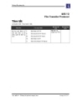
CHỨNG CHỈ QUẢN TRỊ MẠNG LINUX - BÀI 13 ( tiếp theo)
 11 p |
11 p |  202
|
202
|  60
60
-

CHỨNG CHỈ QUẢN TRỊ MẠNG LINUX - BÀI 15
 27 p |
27 p |  164
|
164
|  57
57
-

Hướng dẫn cài core fedora 4
 73 p |
73 p |  149
|
149
|  37
37
-
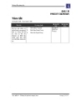
CHỨNG CHỈ QUẢN TRỊ MẠNG LINUX - Chương 6
 9 p |
9 p |  139
|
139
|  36
36
-

CHỨNG CHỈ QUẢN TRỊ MẠNG LINUX - BÀI 14
 16 p |
16 p |  103
|
103
|  31
31
-

Bài giảng Quản trị mạng Linux - Chương 6: Dịch vụ Mail Server
 28 p |
28 p |  113
|
113
|  15
15
-

iRedOS-0.6.0: Hệ thống Mail Server mã nguồn mở
 6 p |
6 p |  87
|
87
|  11
11
-

Hướng dẫn cài đặt Cherokee với PHP5 và MySQL hỗ trợ trên Ubuntu 10.10 Cherokee
 19 p |
19 p |  108
|
108
|  10
10
-

Tạo một Hotspot Gateway bằng RouterOS
 7 p |
7 p |  95
|
95
|  9
9
-

Installing linux as a server: Phần 1
 99 p |
99 p |  41
|
41
|  6
6
-

Giáo trình Dịch vụ mạng trên Linux (Nghề: Quản trị mạng - Trình độ: Cao đẳng) - Trường Cao đẳng nghề Cần Thơ
 122 p |
122 p |  14
|
14
|  6
6
-

Cho phép nhiều người dùng đăng nhập với VNC
 9 p |
9 p |  104
|
104
|  4
4
-

Truy cập các ứng dụng trực tiếp tới XAMPP
 3 p |
3 p |  69
|
69
|  4
4
-

Giáo trình Hệ điều hành Linux 1 (Ngành: Quản trị mạng máy tính - Trình độ Cao đẳng) - Trường Cao đẳng Hòa Bình Xuân Lộc
 82 p |
82 p |  4
|
4
|  3
3
-

Bài giảng Linux và phần mềm mã nguồn mở: Bài 12 - Trương Xuân Nam
 29 p |
29 p |  53
|
53
|  2
2
Chịu trách nhiệm nội dung:
Nguyễn Công Hà - Giám đốc Công ty TNHH TÀI LIỆU TRỰC TUYẾN VI NA
LIÊN HỆ
Địa chỉ: P402, 54A Nơ Trang Long, Phường 14, Q.Bình Thạnh, TP.HCM
Hotline: 093 303 0098
Email: support@tailieu.vn








